ไม่ช้าก็เร็ว แต่ผู้ใช้พีซีทุกคนมีความปรารถนาที่จะปรับปรุงประสิทธิภาพของเขา อาจเกิดจากสาเหตุหลายประการ บางครั้งก็เป็นเพียงความปรารถนาที่จะได้รับประโยชน์สูงสุดจากรถของคุณ บางครั้งก็เป็นมาตรการที่จำเป็นจริงๆ วิธีที่ง่ายที่สุดในการโอเวอร์คล็อกคอมพิวเตอร์ของคุณคือการเพิ่มฮาร์ดแวร์ต่างๆ เข้าไป มีประสิทธิภาพ แต่ไม่สะดวกเสมอไป นอกจากนี้ ยังต้องใช้ต้นทุนทางการเงินอีกด้วย โชคดีที่ยังมีวิธีเพิ่มผลผลิตฟรี การทำความสะอาดระบบและการปรับการตั้งค่าเพื่อประสิทธิภาพสูงสุดมักจะช่วยได้

คำแนะนำ
ขั้นตอนที่ 1
หากมีความเป็นไปได้ทางการเงิน ควรเพิ่ม RAM ลงในคอมพิวเตอร์ หากต้องการกำหนดประเภทที่ต้องการ ให้ติดตั้งโปรแกรม เช่น - Speccy ในนั้นคุณจะเห็นพารามิเตอร์ทั้งหมดของแรมของคุณ ตัวหลักคือ: ประเภท (DDR 1, 2 หรือ 3) และความถี่

ขั้นตอนที่ 2
หากต้องการ คุณสามารถทำความสะอาดระบบโดยใช้เครื่องมือมาตรฐานของ Windows เราขอแนะนำให้ใช้โปรแกรมพิเศษเพื่อจุดประสงค์เหล่านี้ โปรแกรม Advanced System Care เป็นตัวเลือกที่ดี ติดตั้งบนคอมพิวเตอร์ของคุณ เปิดหน้าต่าง Windows Cleanup ทำเครื่องหมายในช่องของทั้ง 4 รายการแล้วคลิกปุ่ม "สแกน" หลังจากเสร็จสิ้นการสแกน คลิก "ซ่อมแซม"

ขั้นตอนที่ 3
เปิดหน้าต่างการวินิจฉัยระบบ ทำตามขั้นตอนทั้งหมดที่อธิบายไว้ในขั้นตอนที่สอง ควรใช้รายการ "จัดเรียงข้อมูล" สัปดาห์ละครั้ง มิฉะนั้นจะไม่ได้ผลตามที่ต้องการ

ขั้นตอนที่ 4
ปิดใช้งานการสร้างดัชนีไฟล์ การดำเนินการที่เบามากซึ่งช่วยเพิ่มความเร็วในการทำงานกับฮาร์ดไดรฟ์ได้อย่างมาก เปิดคุณสมบัติของไดรฟ์ระบบ ที่ด้านล่าง ให้ค้นหารายการ "อนุญาตให้สร้างดัชนีเนื้อหาของไฟล์บนดิสก์นี้นอกเหนือจากคุณสมบัติของไฟล์" และยกเลิกการเลือก คลิก "สมัคร" และรอให้ระบบยอมรับพารามิเตอร์ที่ระบุ
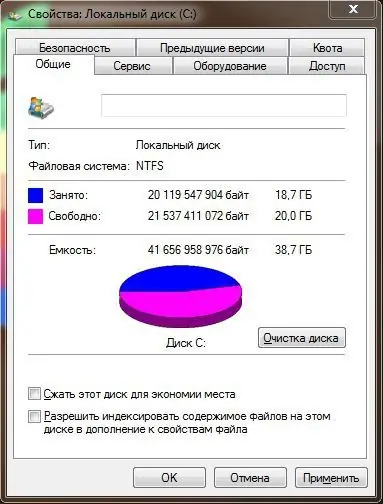
ขั้นตอนที่ 5
โอเวอร์คล็อกโปรเซสเซอร์ ไปที่ BIOS ค้นหาแท็บที่แสดงความถี่ของโปรเซสเซอร์ ถ้าเป็นไปได้ให้เพิ่มขึ้นเล็กน้อย ไม่ควรทำเช่นนี้เว้นแต่จำเป็นจริงๆ เพราะขั้นตอนดังกล่าวอาจทำให้ระบบทำงานไม่เสถียรและเกิดความร้อนสูงเกินไป โดยเฉพาะอย่างยิ่งสำหรับสถาปัตยกรรมแบบมัลติคอร์

